Durante los últimos 15 años dirigiendo WPBeginner y gestionando otros sitios web de nuestras marcas, hemos visto casi todos los errores de WordPress que se te puedan ocurrir. También hemos aprendido que la razón más común de muchos errores son los plugins en conflicto.
Los conflictos de plugins pueden causar una variedad de problemas en su sitio web, desde pequeños fallos a averías completas. Esto puede ser realmente frustrante y no proporciona una gran experiencia de usuario para sus visitantes.
En este artículo, le mostraremos cómo comprobar los conflictos entre plugins de WordPress y le guiaremos a través de los pasos para solucionar estos conflictos de la manera correcta.
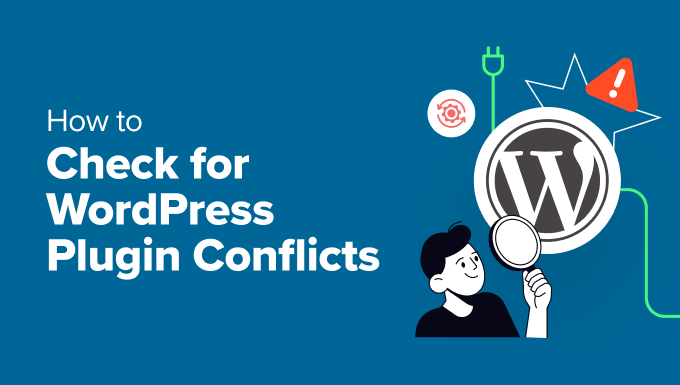
¿Qué es un conflicto de plugins en WordPress?
Un conflicto de plugins se produce cuando uno o más plugins interfieren entre sí, con el tema de su sitio web o con los archivos del núcleo de WordPress.
Esto puede ocurrir por varias razones, como plugins obsoletos, software incompatible, malas prácticas de código o competencia de recursos cuando dos plugins intentan hacer la misma tarea.
Cuando se produce un conflicto de plugins, su sitio de WordPress mostrará signos de ello. Algunas señales comunes son una pantalla en blanco, disposiciones desorganizadas, mensajes de error, un sitio en general inestable, y más.
Dicho esto, vamos a ver diferentes maneras de marcar / comprobar los conflictos de plugins de WordPress en su sitio web. Puedes comprobar manualmente si hay conflictos desactivándolos o utilizar un plugin para activar el modo de diagnosticar.
Cubriremos ambos métodos y compartiremos consejos para evitar conflictos en el futuro, así que simplemente haga clic en los enlaces de abajo para saltar a cualquier sección.
Consejo profesional: Antes de intentar resolver conflictos de plugins, lo mejor es crear una copia de seguridad de tu sitio web. De esta forma, podrás restaurar fácilmente el contenido y los ajustes si algo va mal.
Método 1: Desactivar todos los plugins y activarlos manualmente
La forma más fácil de ver si hay un conflicto de plugins es desactivar todos los plugins de su sitio y luego activarlos uno por uno.
Desactivar plugins le ayudará a comprobar si el error de WordPress al que se enfrenta está relacionado con un plugin o no. Si es así, reactivar los plugins de uno en uno te ayudará a determinar qué plugin está causando el problema.
Para empezar a desactivar plugins, tendrás que dirigirte a Plugins ” Plugins instalados en tu escritorio de WordPress. Después, simplemente haga clic en la opción “Desactivar” debajo del nombre del plugin.

También puedes desactivar por lotes los plugins de tu sitio.
Basta con hacer clic en la casilla de verificación de la parte superior para seleccionar todos los plugins.
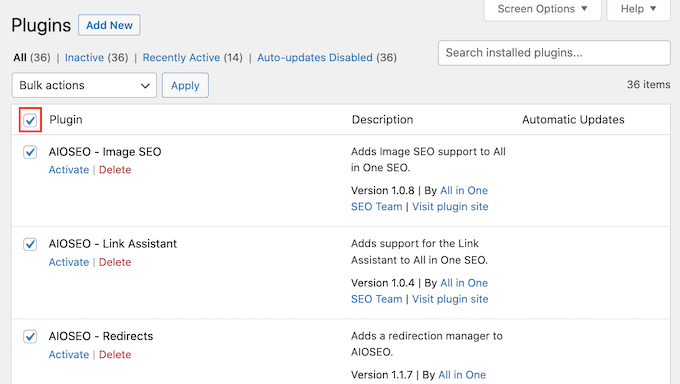
A continuación, puede hacer clic en el menú desplegable “Acciones en lotes” de la parte superior.
Desde aquí, seleccione la opción “Desactivar”. A continuación, haz clic en el botón “Aplicar” para desactivar todos los plugins.

También puede consultar nuestra guía sobre cómo desactivar plugins cuando no puede acceder a wp-admin.
Ahora que ha desactivado todos los plugins, querrá comprobar si el error del sitio web se sigue produciendo.
Si el error ha vaciado, entonces usted puede comenzar a reactivar manualmente cada plugin en su sitio. De esta manera, podrás ver qué plugin puede estar causando el conflicto.
De lo contrario, si el error no ha desaparecido, es una buena idea comprobar si el tema está causando el problema / conflicto / incidencia. Tendrás que desactivar tu tema actual y activar uno de los temas por defecto de WordPress, como Twenty Twenty-Four, para ver si se corrige el problema.
Para más detalles sobre cómo hacerlo, puede consultar nuestro tutorial sobre cómo cambiar temas de WordPress.
Método 2: Utilizar un plugin para comprobar si hay conflictos
Otra forma de comprobar los conflictos entre plugins en WordPress es utilizar un plugin como Health Check & Troubleshooting.
Es un plugin gratuito para WordPress que te ayuda a diagnosticar errores con un tema por defecto y todos tus plugins desactivados. Puedes utilizarlo para comprobar conflictos entre plugins y corregir cualquier incidencia sin afectar al tráfico de tu sitio web.
En primer lugar, deberá instalar y activar el plugin Health Check & Troubleshooting. Si necesitas ayuda, consulta nuestra guía sobre cómo instalar un plugin de WordPress.
Una vez activado, puede dirigirse a Herramientas ” Salud del sitio desde el escritorio de WordPress. Desde aquí, puede cambiar a la pestaña “Diagnosticar problemas”.
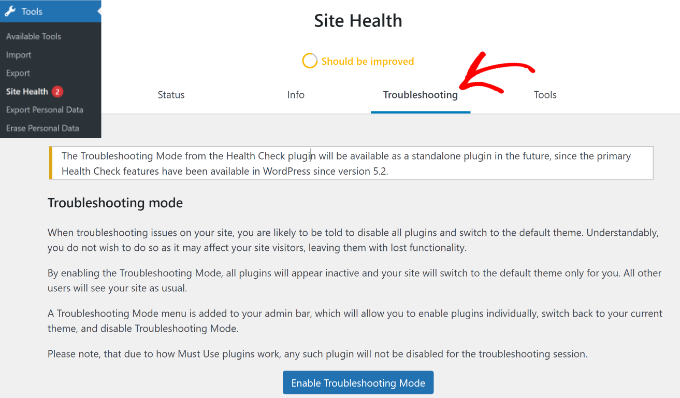
A continuación, puede hacer clic en el botón “Activar el modo de diagnosticar”.
Esto desactivará todos los plugins de su sitio y cambiará a un tema por defecto. Ahora, usted puede marcar / comprobar si hay conflictos plugins que podrían estar causando diferentes errores e incidencias.
Cómo corregir los conflictos entre plugins de WordPress
Una vez que haya identificado el plugin problemático, tendrá que corregir el problema / conflicto / incidencia. Aquí tienes algunos consejos para hacerlo.
1. Actualización de plugins en su sitio
Las actualizaciones de plugins suelen proporcionar correcciones de fallos y otras mejoras que pueden resolver conflictos entre plugins. Por lo tanto, basta con actualizar el plugin adecuado para corregir el problema.
Para comprobar si un plugin tiene una actualización disponible, puede ir a Plugins ” Plugins instalados y ver si hay un enlace ‘actualizar ahora’ debajo de él:
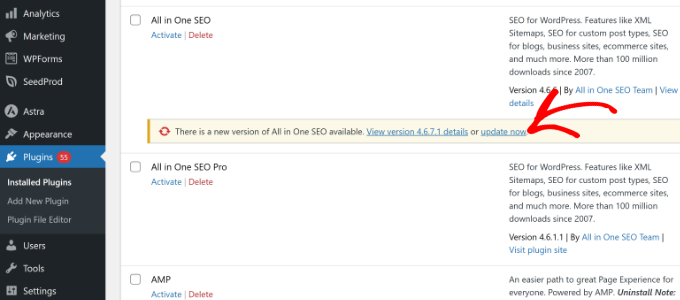
También puede ir a Escritorio ” Actualizaciones para ver las actualizaciones disponibles.
Para obtener instrucciones más detalladas, puede marcar / comprobar nuestra guía sobre cómo actualizar correctamente los plugins de WordPress.
2. Marcar / comprobar las versiones de plugins y WordPress.
A veces, es posible que las versiones de WordPress y de los plugins no coincidan, lo que puede provocar conflictos.
Siempre que instale un nuevo plugin, asegúrese de que es compatible con su versión actual de WordPress. Puedes comprobarlo al final de la descripción del plugin:
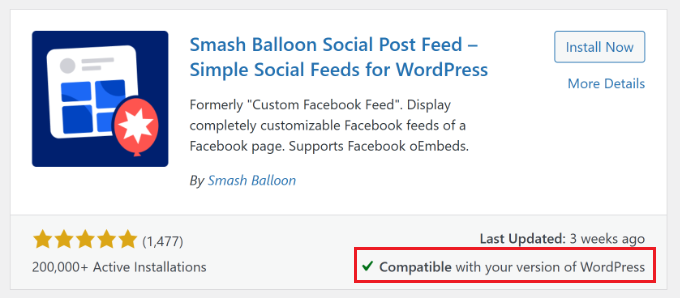
Si tanto el plugin como tu sitio están actualizados, deberías ver un mensaje que diga: ‘Compatible con tu versión de WordPress’.
De lo contrario, verás aquí ‘No probado con tu versión de WordPress’. En ese caso, es posible que tenga que ejecutar una actualización o considerar el uso de un plugin diferente.
3. Actualice o cambie su tema de WordPress
Como hemos mencionado anteriormente, a veces, el problema puede estar entre un plugin y su tema de WordPress.
Una vez que sepas que el tema es el problema, puedes reactivarlo. A continuación, desactive los plugins de su sitio uno por uno hasta que se resuelva el problema / conflicto / incidencia. Esto te ayudará a identificar qué plugin entra en conflicto con el tema de tu sitio web.
Para corregir la incidencia, primero puede actualizar el tema de WordPress a la última versión. Esto debería ayudar a corregir fallos o problemas de compatibilidad que podrían estar interfiriendo con un plugin.

En un caso extremo en el que el problema no desaparezca, puede ser una buena idea cambiar el tema de su sitio web.
Para más detalles, consulte nuestra guía sobre cómo cambiar correctamente un tema de WordPress.
4. Contactar con los desarrolladores de plugins
Si la actualización no resuelve el problema / incidencia de un plugin, es recomendable ponerse en contacto con los desarrolladores de la herramienta.
Puede buscar opciones de soporte o información de contacto en la página de WordPress.org del plugin o en el sitio web del desarrollador.
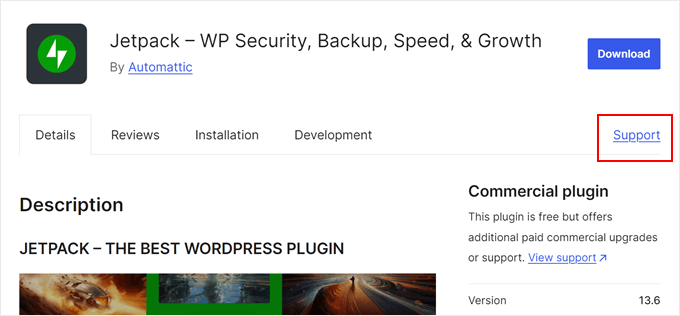
Cuando describas el problema en un foro o al equipo de soporte del plugin, es mejor dar información detallada. Esto puede incluir los mensajes de error que has visto, tu versión de WordPress y los pasos que has seguido para reproducir el problema.
De este modo, los desarrolladores de plugins podrán entender mejor el problema y, con un poco de suerte, ayudarte a encontrar una solución rápidamente.
Para más información, consulte nuestra guía sobre cómo solicitar soporte de WordPress y obtenerlo.
5. Buscar plugins alternativos
Si aún así no puede corregir el conflicto de plugins después de probar todos los métodos anteriores, entonces puede que tenga que reemplazar el plugin problemático por uno compatible.
Puedes utilizar el repositorio de plugins de WordPress para encontrar plugins con funcionalidades similares. Cuando encuentres una buena alternativa, asegúrate de marcar / comprobar las reseñas / valoraciones de los plugins, el número de instalados, si han sido probados con las últimas versiones de WordPress y si son compatibles con / dar soporte antes de cambiar.
Por ejemplo, supongamos que buscas una alternativa a los plugins de formularios de WordPress. Simplemente visita el sitio web WordPress.org y dirígete a la sección de plugins.
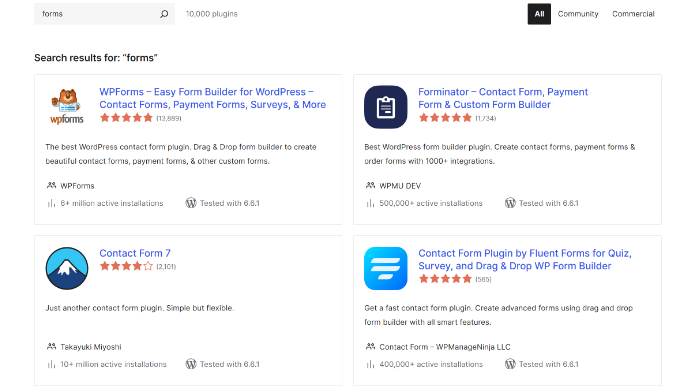
Desde aquí, busca “formularios” en la barra de búsqueda y tendrás muchas opciones.
También puedes comprobar nuestro Centro de Soluciones WPBeginner. Allí, encontrará recomendaciones de plugins de expertos de nuestro equipo, junto con reseñas de clientes reales.
Cómo evitar futuros conflictos entre plugins de WordPress
Los conflictos de plugins pueden causar muchos problemas en tu sitio web, y pueden ser muy difíciles de detectar. Por lo tanto, también debes buscar formas de evitarlos.
Estas son algunas de las mejores prácticas para minimizar el riesgo de conflictos entre plugins:
- Realice actualizaciones periódicas – Mantenga actualizados sus plugins, temas y núcleo de WordPress para no encontrarse con problemas de compatibilidad o fallos que puedan causar conflictos.
- Use solo los plugins necesarios – Use solo los plugins esenciales de WordPress que realmente necesite en su sitio web para reducir las posibilidades de conflicto. Cuantos más plugins tenga, mayor será la probabilidad de conflictos entre plugins.
- Seleccione plug insbien codificados – Elija plugins de desarrolladores de confianza con buenas reseñas. O pruebe un plugin en un sitio de prueba para ver si se adapta a sus necesidades antes de activarlo en un sitio web activo.
Por último, si se encuentra regularmente con conflictos, puede que haya llegado el momento de subcontratar el mantenimiento de su sitio web a una agencia de WordPress.
WPBeginner WordPress Mantenimiento y Soporte es el mejor y más asequible servicio que puede contratar hoy en día. Nuestros profesionales supervisarán / seguirán / vigilarán continuamente su sitio en busca de conflictos y los corregirán rápidamente.
También ayudan a prevenir conflictos manteniendo los plugins, temas y WordPress actualizados. Además, los expertos en mantenimiento de WPBeginner también realizan copias de seguridad periódicas, exploran malware y mucho más.

Esperamos que este artículo te haya ayudado a comprobar los conflictos entre plugins de WordPress. Puede que también quieras ver nuestra guía sobre cómo corregir la desaparición de plugins del escritorio de WordPress y nuestra guía definitiva sobre el mantenimiento de WordPress.
If you liked this article, then please subscribe to our YouTube Channel for WordPress video tutorials. You can also find us on Twitter and Facebook.




Have a question or suggestion? Please leave a comment to start the discussion.